Download offline kaarten via gemeten verbindingen in Windows 10
Windows 10 wordt geleverd met een ingebouwde Maps-app, mogelijk gemaakt door Bing Maps. Het is Microsoft's eigen antwoord op Google Maps die beschikbaar is op Android en online. Kaarten kunnen handig zijn vanwege spraaknavigatie en stapsgewijze aanwijzingen. Ze kunnen worden gebruikt om snel een routebeschrijving te vinden of een gebouw te lokaliseren. Als u Maps offline wilt gebruiken, kunt u ze van tevoren downloaden. Hier is hoe het kan worden gedaan in Windows 10 wanneer de gemeten verbindingsfunctie is ingeschakeld.
Advertentie
De kaarten-app heeft een liggende modus en ondersteunt stapsgewijze aanwijzingen voor snelle, overzichtelijke informatie, zodat u het scherm van uw mobiele apparaat kunt bekijken terwijl u onderweg bent. De kaarten-app heeft ook een mooie begeleide vervoersmodus die wordt geleverd met meldingen voor uw tussenstops.

De Kaarten-app heeft een eigen sectie in Instellingen. Standaard worden kaarten alleen automatisch bijgewerkt als uw apparaat geen verbinding met datalimiet heeft. U kunt dit gedrag veranderen.
Offline kaarten downloaden via een gemeten verbinding in Windows 10, doe het volgende
- Open de Instellingen-app.

- Ga naar Apps & beveiliging -> Kaarten.

- Scroll aan de rechterkant naar beneden naar Gemeten verbindingen.
- Schakel daar de optie onder de. in Gemeten verbindingen label en je bent klaar.
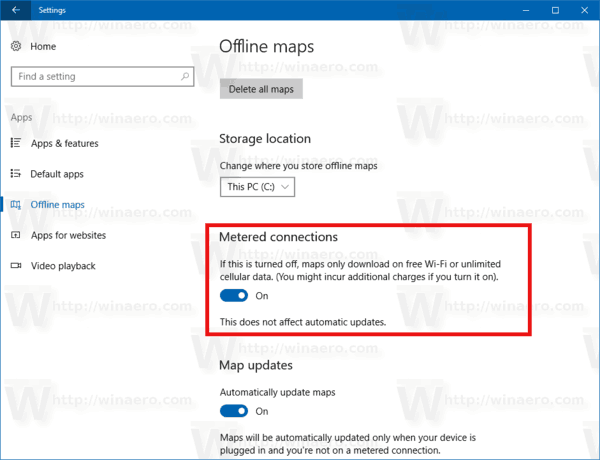
Deze optie kan worden in- of uitgeschakeld met een registeraanpassing. Hier is hoe.
Schakel het downloaden van offline kaarten via gemeten verbindingen in met een registeraanpassing
Voordat u doorgaat, moet u ervoor zorgen dat uw gebruikersaccount: beheerdersrechten. Volg nu de onderstaande instructies.
- Open de Register-editor-app.
- Ga naar de volgende registersleutel.
HKEY_LOCAL_MACHINE\SYSTEM\Maps
Zie hoe u naar een registersleutel gaat met één klik.
- Aan de rechterkant, wijzig of maak een nieuwe 32-bits DWORD-waarde "UpdateOnlyOnWifi". Stel deze in op 1 om de functie in te schakelen. De waardegegevens van 0 zullen het uitschakelen.
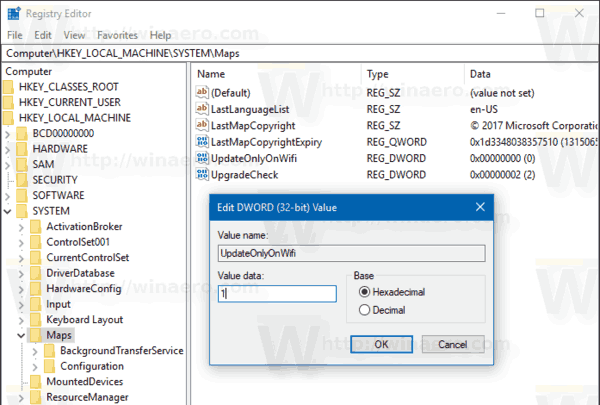
Let op: ook als je met 64-bits Windows u moet nog steeds een 32-bits DWORD-waarde maken. - Mogelijk moet u: herstart Windows 10.
Dat is het.

